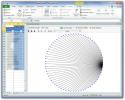Hogyan lehet elrejteni a keresősávot az Office 365 címsorában?
Az Office 365 kicsit más felhasználói felülettel rendelkezik, mint az Office 2019, és a OneDrive sokkal jobban integrálódik benne, mint gondolnád. Ha OneDrive-t használ, akkor valószínűleg imádja az integrációt. Ez nagyon hasznos, de már használnia kell, vagy használni szeretne egy OneDrive-t és annak 1 TB tárhelyét, amely az Office 365 előfizetéssel jár. Az Office 365 egyik integrációs szolgáltatása a címsoron megjelenő keresősáv. Használhatja a OneDrive alkalmazásba mentett fájlok kereséséhez anélkül, hogy elhagyná az aktuális Office alkalmazást. Ha nem OneDrive felhasználó, akkor a tetején található keresősávnak nincs értelme. Így elrejtheti a keresősávot az Office 365 címsorán.
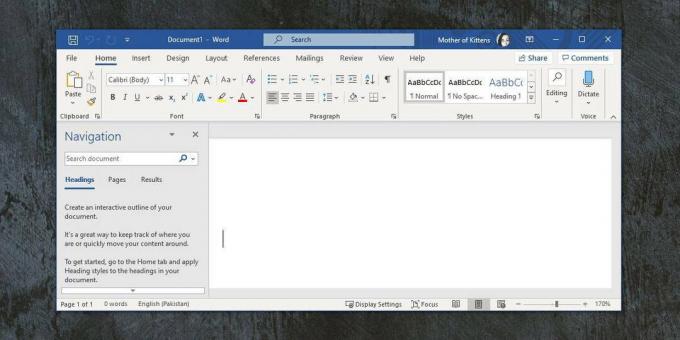
A keresősáv elrejtése az Office 365 alkalmazásban
Nyissa meg a Word programot az Office 365 alkalmazásban, és válassza a Fájl> Beállítások menüpontot. Az Opciók ablakban lépjen az Általános lapra, és a „Felhasználói felület beállításai” szakaszban engedélyezze a „A Microsoft keresési mezőjének alapértelmezés szerinti becsukása” lehetőséget. Kattintson az OK gombra, és térjen vissza a dokumentumhoz.
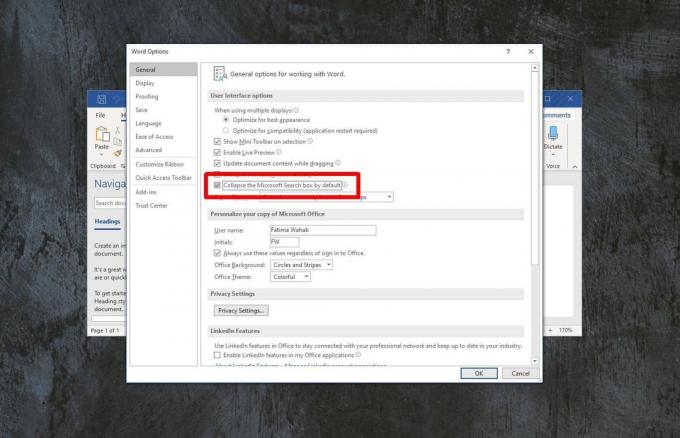
A keresősáv eltűnik, de továbbra is megjelenik egy keresési ikon, azaz a nagyító a címsorban. Ha rákattint, kibővíti a keresősávot, amellyel a OneDrive kereshet.
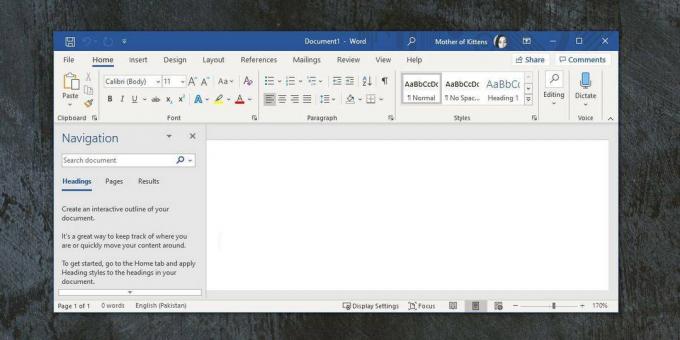
A keresősáv elrejthető, de a keresési funkció továbbra is a címsorban marad. Az ikon nem annyira szemkáros, mint a keresősáv, és valószínű, hogy figyelmen kívül hagyhatja azt.
A keresősáv viselkedése nagyjából hasonlít a Windows 10 keresősávjához. Elrejtheti a keresősávot, és hagyhatja, hogy az ikon látható maradjon, vagy elrejtheti mindkettőt. Természetesen a keresősáv és az ikon elrejtésének lehetősége még nem került hozzáadásra az Office 365-hez.
Ez a keresősáv megjelenik a legtöbb alkalmazásban, amely az Office 365 programba tartozik, és úgy tűnik, hogy egyetlen alkalmazásban elrejtheti az összes alkalmazástól. Ugyanez a szabály érvényes; továbbra is kap egy keresési ikont, amelyre kattintva kibővíti a keresősávot.
Sajnálatos, hogy ez a keresősáv nem engedélyezi a felhasználók számára az egyedi helyek hozzáadását. A szolgáltatás egyáltalán nem rossz. Csak haszontalan, ha a felhasználó nem szereti a OneDrive-t. Ha lenne lehetőség a helyi könyvtárak hozzáadására a keresési helyekre, akkor a keresési funkciót valószínűleg gyakrabban használják. Függetlenül attól, hogy a keresősáv továbbra is rejtett lenne, tekintettel arra, hogy mekkora helyet igényel, valamint azért is, mert a keresési ikon tökéletesen kényelmessé teszi a keresést, ha szükséges.
Keresés
Legutóbbi Hozzászólások
Az összes Microsoft Office 2010 alkalmazás beépülő moduljának engedélyezése vagy letiltása
Office 2010 A natív beépülő modul kezelője, amely az összes alkalma...
A NodeXL grafikát készít a közösségi hálózatról és a helyi e-mailről az Excel programban
NodeXL egy nyílt forráskódú sablon az Excel 2007 és 2010 számára, a...
Az Outlook4Gmail bővítmény korlátlan Google névjegyeket szinkronizál az Outlook 2010 programmal
Ön külön alkalmazást használ az Outlook névjegyek szinkronizálására...